如何更改苹果手机游戏图标
更新时间:2023-11-30 12:31:13来源:元达游戏浏览量:
在如今的移动互联网时代,苹果手机已经成为人们生活中不可或缺的一部分,有时候我们可能会对手机上的游戏图标或应用名称感到厌倦,希望能够进行一些个性化的修改。如何更改苹果手机游戏图标以及应用名称呢?本文将为您介绍一些简单的方法和步骤,让您轻松实现个性化的苹果手机使用体验。让我们一起来看看吧!
苹果手机应用名称和图标如何修改
步骤如下:
1.首先点击手机桌面中的快捷指令。
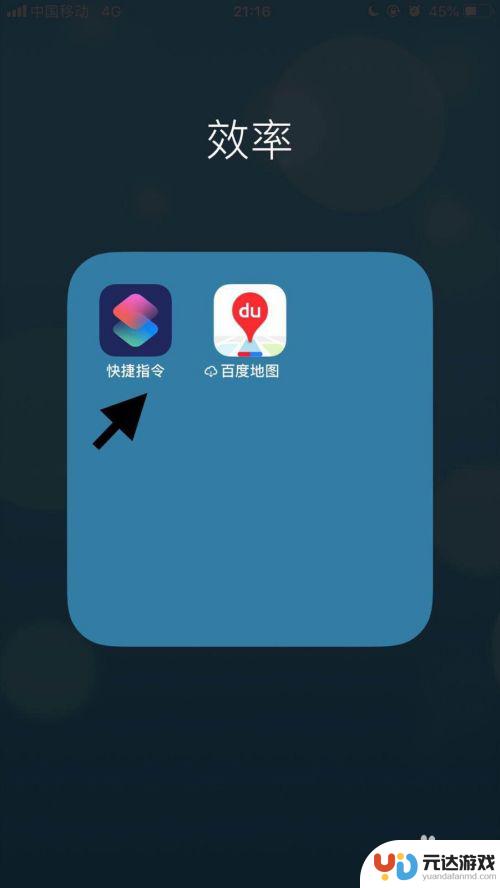
2.然后点击屏幕右下方的创建快捷指令。
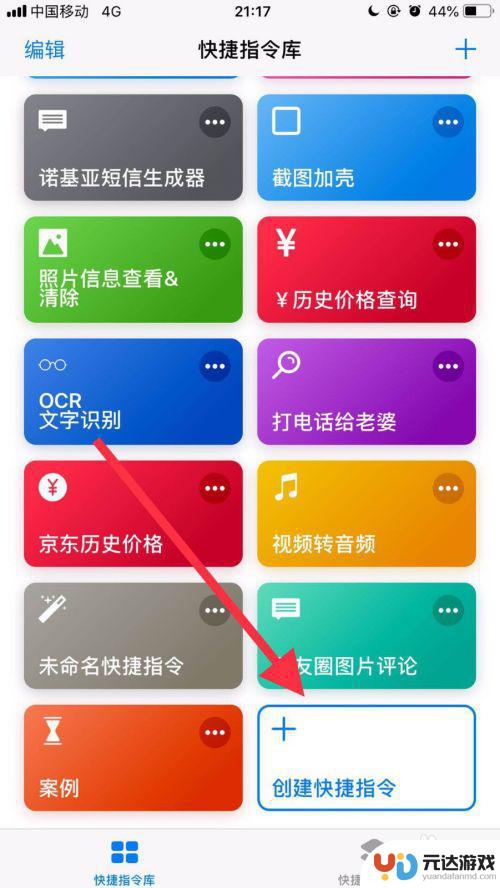
3.接着点击屏幕中的搜索栏。
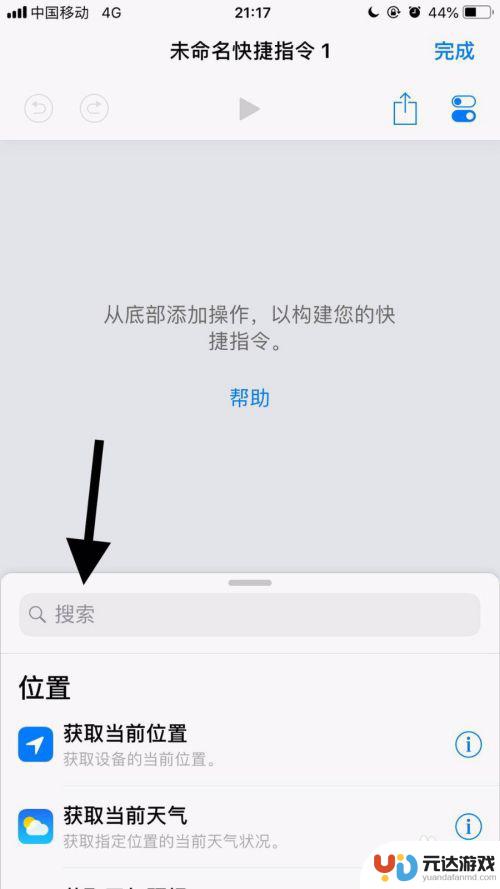
4.然后输入打开并点击搜索。
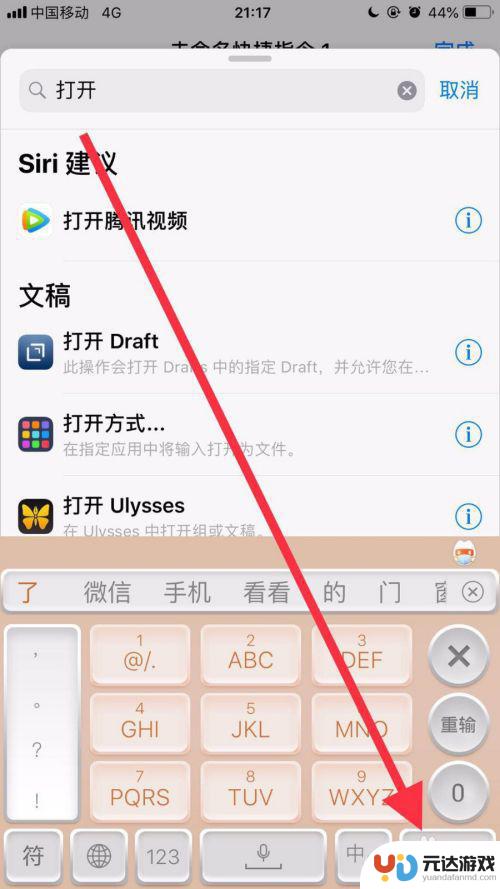
5.接着找到打开应用并点击它。
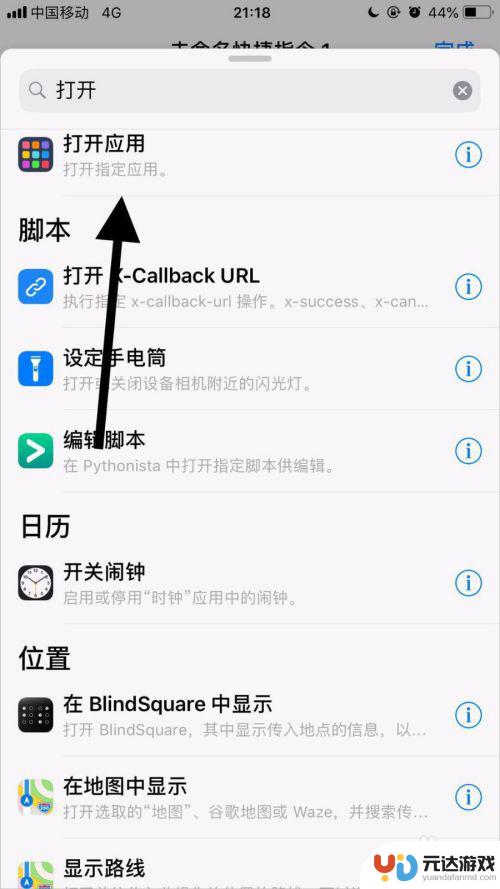
6.然后点击应用右侧的选取。
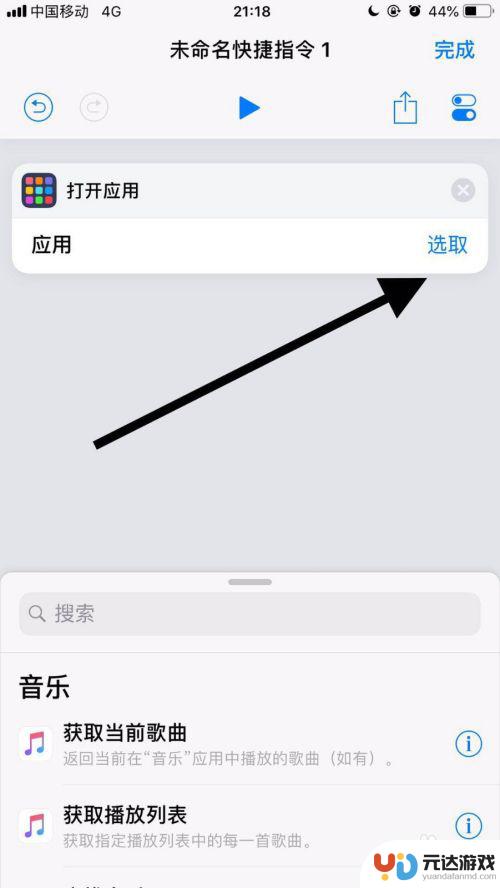
7.接着点击要修改名称和图标的应用。
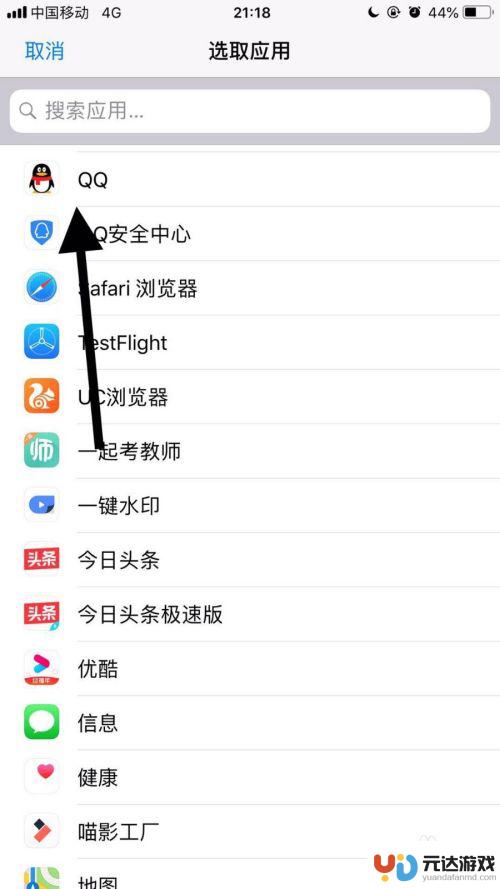
8.然后点击屏幕右上方的双椭圆图标。
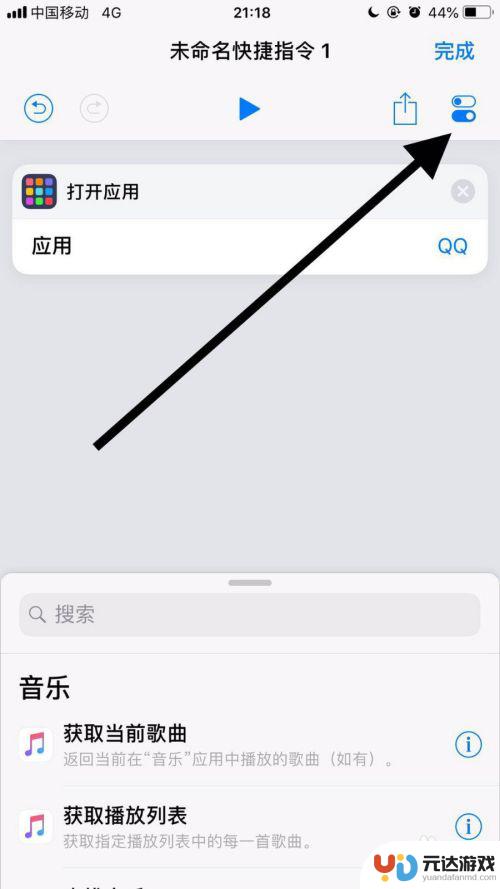
9.接着点击名称。
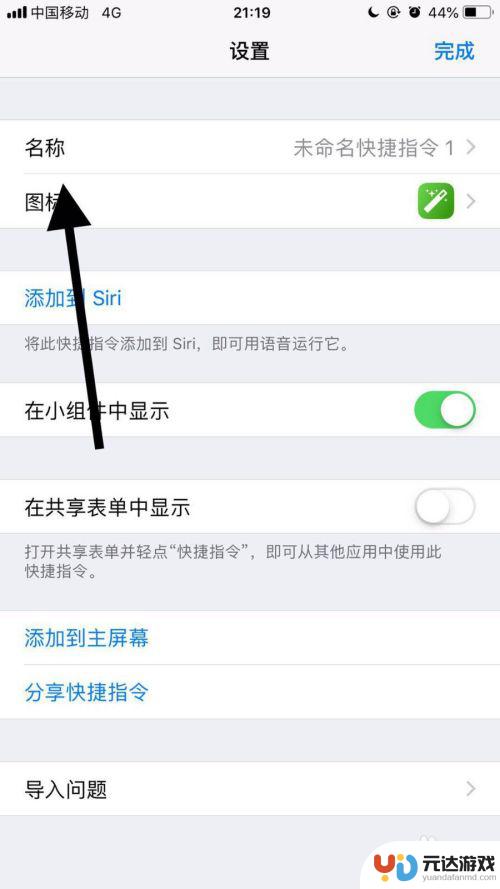
10.然后输入自己想要的名称并点击完成。
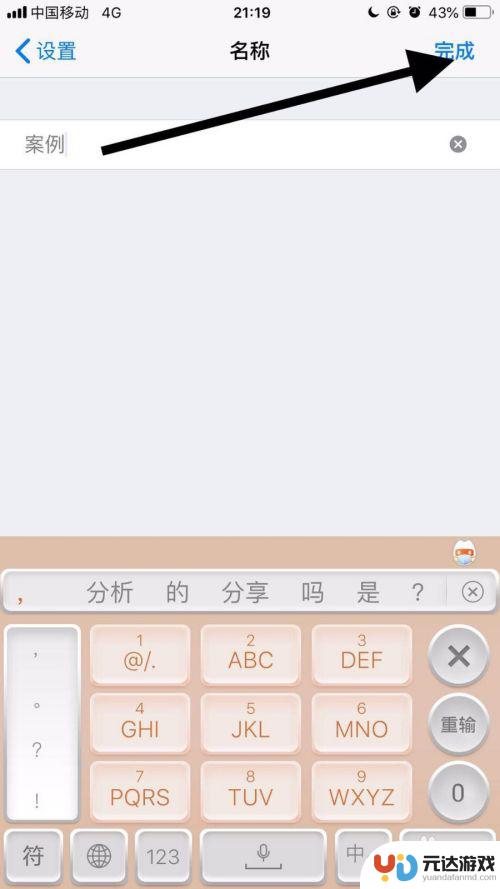
11.接着点击图标。
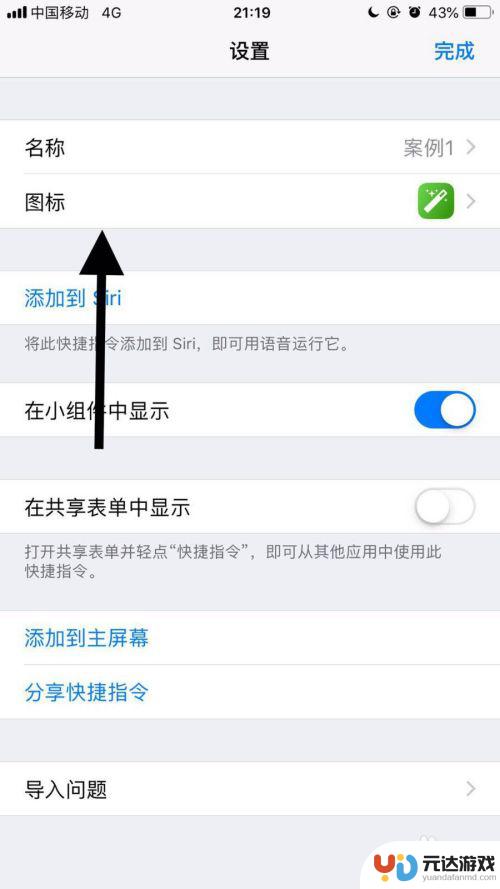
12.然后选择自己想要的图标并点击完成。
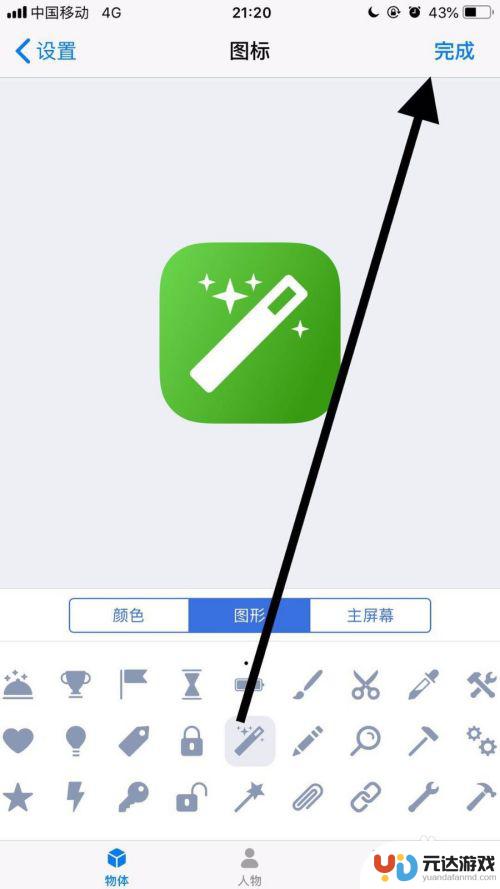
13.接着点击屏幕右上方的完成。
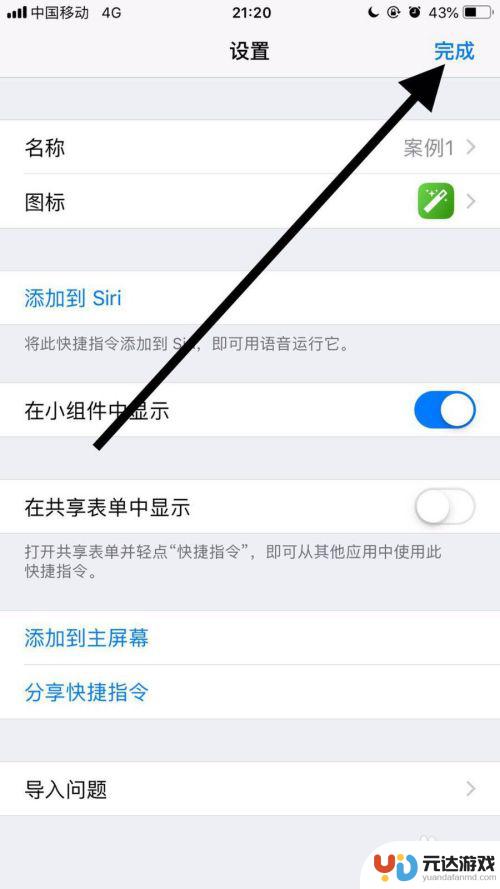
14.然后点击屏幕右上方的分享图标。
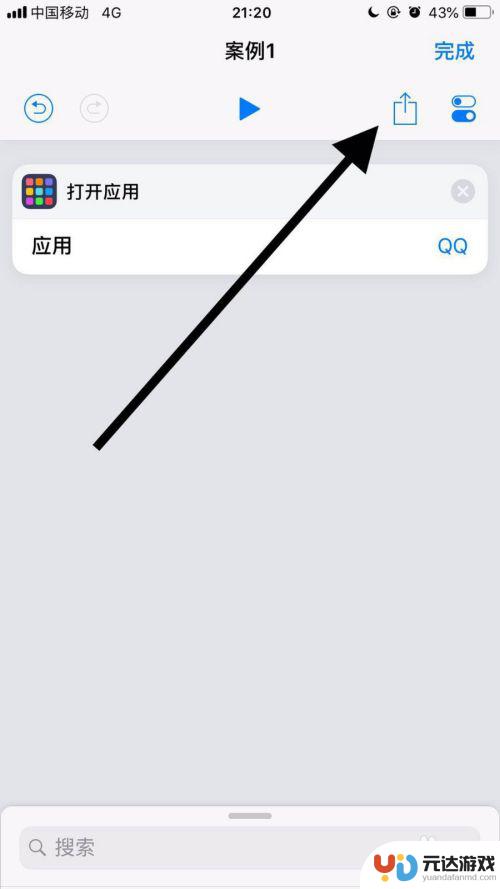
15.接着点击添加到主屏幕。
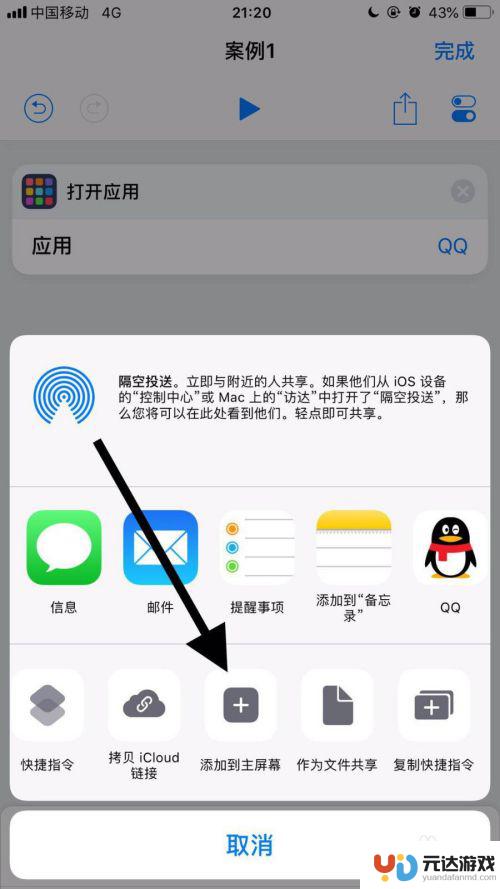
16.然后点击屏幕下方的分享图标。
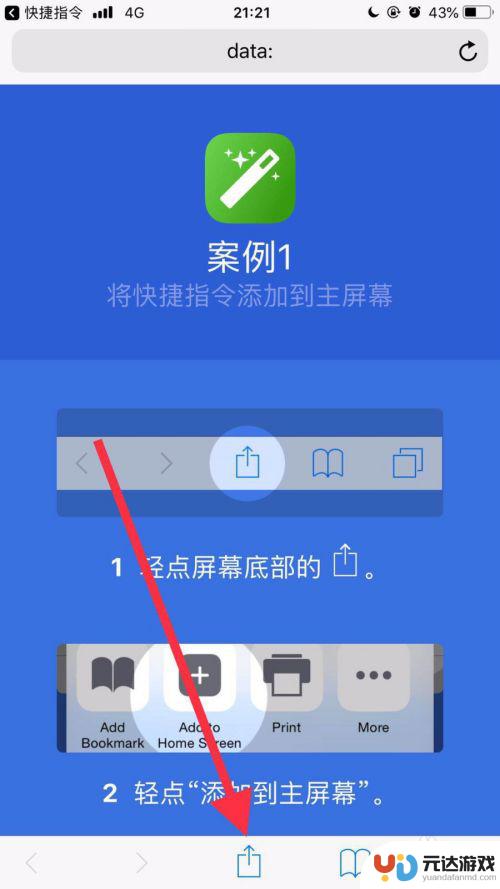
17.接着点击添加到主屏幕。
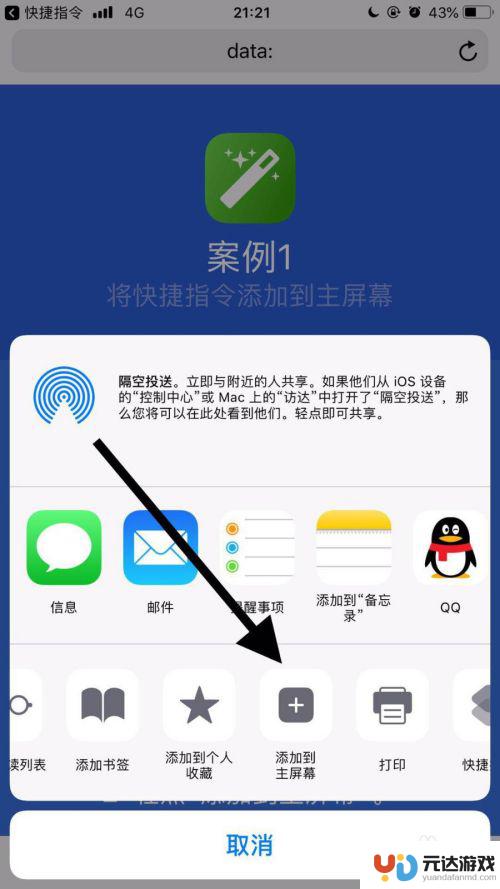
18.最后点击屏幕右上方的添加就可以了。
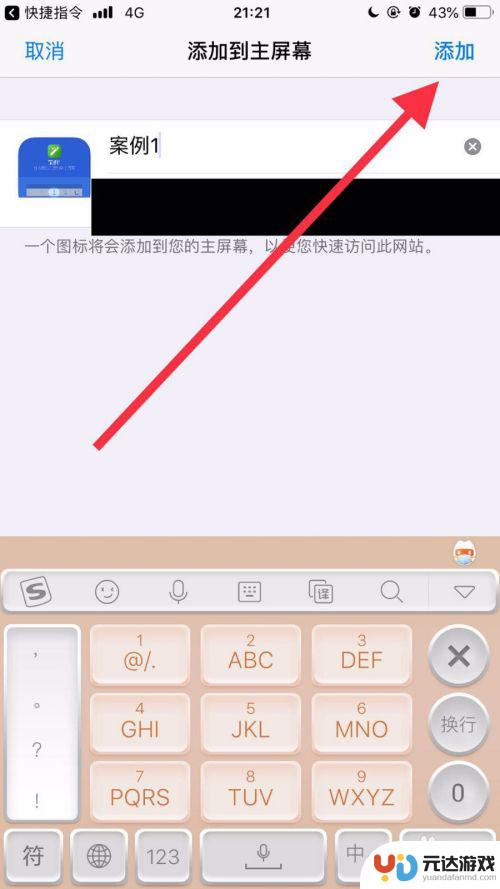
以上是如何更改苹果手机游戏图标的全部内容,如果你遇到了相同的问题,可以参考本文中介绍的步骤来修复,希望这对你有所帮助。
热门教程
猜您喜欢
最新手机软件
- 1
- 2
- 3
- 4
- 5
- 6
- 7
- 8
- 9
- 10















